Cách đổi tên hiển thị, đổi ảnh đại diện trên Viber máy tính
Viber cho PC đã cho phép người dùng đổi tên hiển thị, cũng như đổi ảnh đại diện Viber ngay trên máy tính mà không cần truy cập vào điện thoại đổi như trước đây nữa. Cách thực hiện cũng khá đơn giản, mời các bạn cùng theo dõi bài viết dưới đây của Eballsviet.com để biết cách thực hiện.
Cách đổi tên hiển thị, đổi tên tài khoản Viber trên máy tính
Bước 1: Trên giao diện chính của Viber cho PC, nhấn vào biểu tượng 3 chấm ngang (như trong hình), rồi nhấn vào Edit bên cạnh ảnh đại diện Viber.
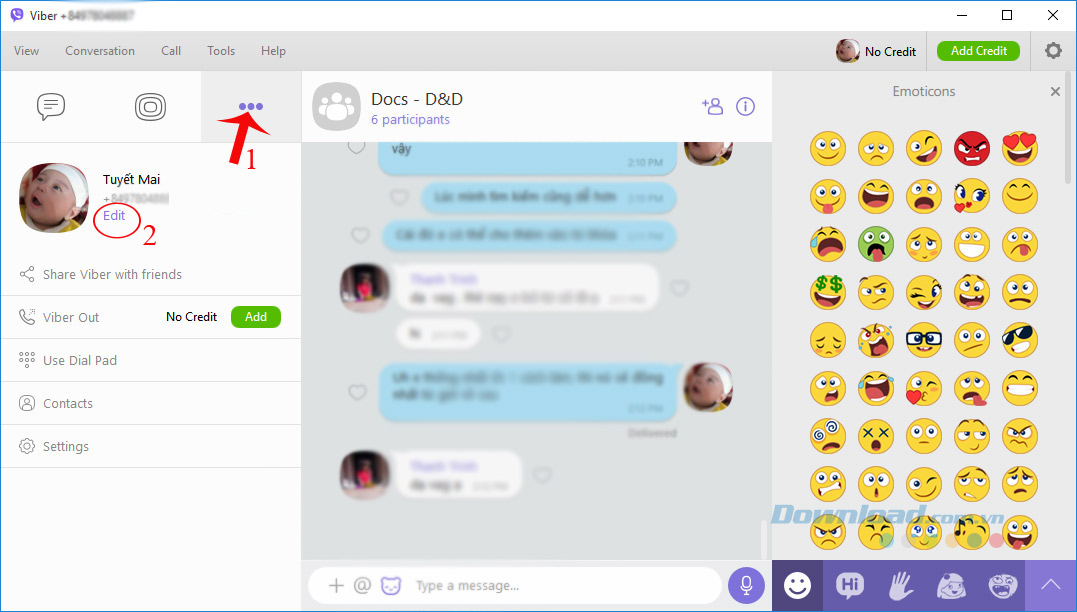
Bước 2: Ngay sau đó, bạn có thể đặt tên tài khoản Viber theo ý mình, rồi nhấn Done để hoàn tất.
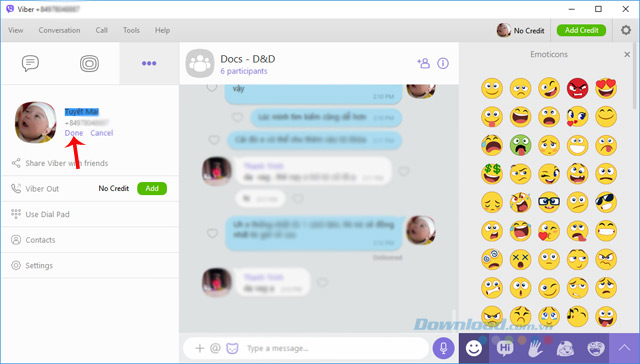
Hướng dẫn đổi ảnh đại diện, đổi avatar trên Viber máy tính
Bước 1: Để đổi ảnh đại diện Viber trên PC, nhấn vào biểu tượng 3 chấm ngang (như trong hình), di chuột vào ảnh đại diện Viber bạn sẽ thấy xuất hiện biểu tượng máy ảnh, nhấn vào đó là đổi ảnh đại diện Viber được.
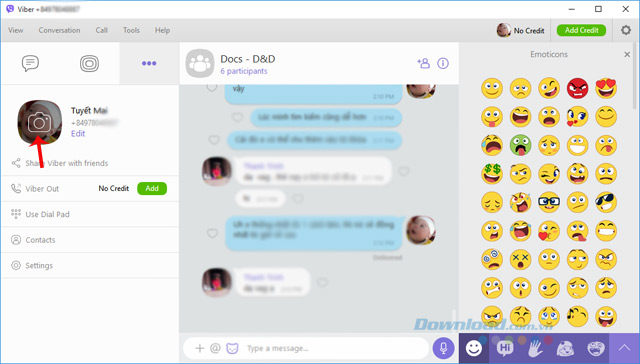
Bước 2: Cửa sổ Move and Scale xuất hiện, nhấn vào Select New để chọn ảnh đại diện mới. Sau đó, điều hướng tới nơi lưu trữ ảnh để tải ảnh lên.
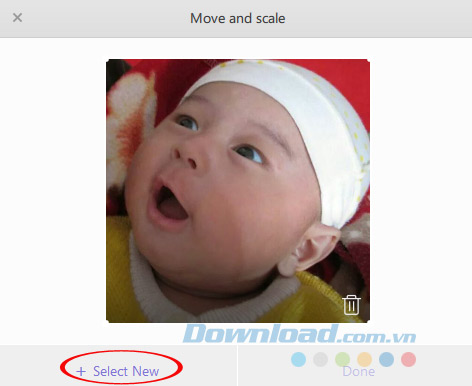
Bước 3: Tiếp theo, bạn có thể kéo, di chuyển hình vuông để cắt phần ảnh mong muốn, rồi nhấn Done để hoàn tất việc thay ảnh avatar Viber của mình.
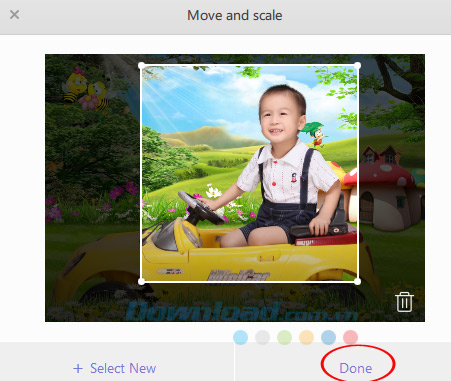
Bước 4: Vậy là ảnh đại diện Viber đã đổi thành công rồi.
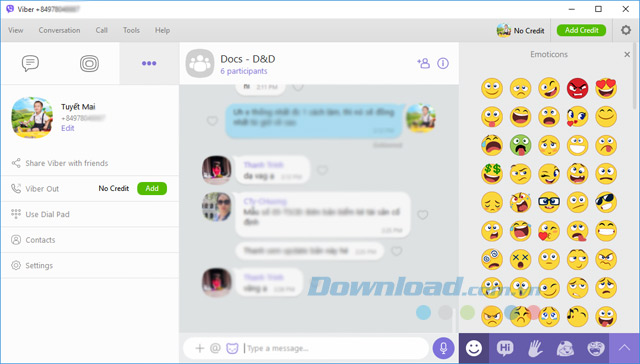
Video hướng dẫn đổi tên hiển thị, đổi ảnh đại diện trên Viber máy tính
Khá đơn giản phải không các bạn? Giờ đây, khi muốn thay đổi tên hiển thị hay ảnh đại diện Viber không cần phải vào điện thoại thực hiện nữa rồi.
Chúc các bạn thực hiện thành công!
Theo Nghị định 147/2024/ND-CP, bạn cần xác thực tài khoản trước khi sử dụng tính năng này. Chúng tôi sẽ gửi mã xác thực qua SMS hoặc Zalo tới số điện thoại mà bạn nhập dưới đây:





















